برای نصب اکانت IPTV در تلویزیون سامسونگ، شما می توانید از نرم افزار های مختلف و متنوعی استفاده کنید که با توجه به نوع نرم افزار و قابلیت های ان، هر کدام دارای هزینه متفاوتی هستند. در ادامه به شما آموزش خواهیم داد که از هر کدام چگونه استفاده کنید . و در نهایت بهترین گزینه را به شما معرفی خواهیم کرد . در صورت نیاز به کسب اطلاعات دقیق تر در مورد نصب و فعال سازی برنامه ها می توانید از سایت SIBIPTV بازدید کنید.
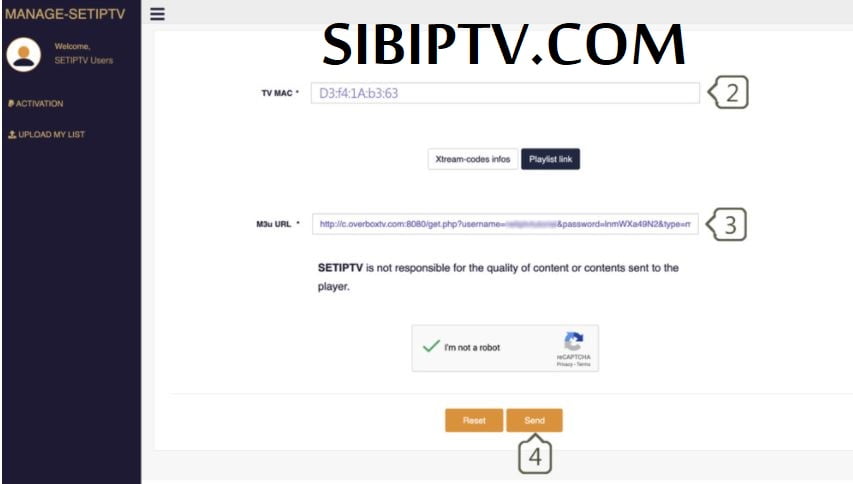
آموزش نصب IPTV برنامه NET IPTV
اگر در بارگیری لیست پخش در تلویزیون خود مشکل دارید، فقط از Keep online استفاده کنید.
توجه داشته باشید با نصب و فعال سازی برنامه به تنهایی هیچ شبکه ای برای شما در دسترس نیست، شما باید اکانت آیپی تیوی خود را خریداری و لینک اکانت خود را اضافه کنید .
بعد از خرید IPTV ، لینک m3u خود را از ارائه دهنده خود دریافت کرده و آپلود کنید و لینک خود را ازطریق بارگزاری در سایت به مک ادرس برنامه NET IPTV متصل کنید. در ادامه مراحل نصب را به شما توضیح می دهیم .
لطفا این مراحل را دنبال کنید:
ابتدا به ادرس https://netiptv.eu/upload مراجعه کنید .
2.حتما لینک های اکانت خود را (URL) را به صورت AUTO-UPDATE اضافه کنید.
- ADDRESS MAC تلویزیون یا APP ID خود را وارد کنید
- لیست M3U خود را وارد کنید.
- برای تایید Recaptcha را بزنید (من روبوت نیستم)
- لطفا صبر کنید.
- دکمه ارسال یا SEND را وارد کنید.
- لطفا 5-10 ثانیه صبر کنید.
- تلویزیون خود را دوباره راه اندازی کنید یا کلید بارگذاری مجدد (0) را فشار دهید.
- به Net ipTV بروید.
- لیست شما آماده است و می توانید به محتوای اکانت خود دسترسی پیدا کنید.
نکته : در صورتی که قبلا از اکانت دیگری بر روی برنامه NET IPTV استفاده کرده اید ، پیش از نصب اکانت ، با قرار دادن مک ادرس خود در بخش DELETE ALL M3U/URL ، اکانت های قبلی را از روی نرم افزار NET IPTV خود پاک کنید.
همچنین برای فعال سازی برنامه net iptv می توانید به سایت SibIPTV مراجعه کنید.
آموزش نصب IPTV در برنامه SETIPTV
برنامه SET IPTV برنامه ای جدید توسعه یافته برای تلویزیون های هوشمند سامسونگ (سیستم عامل تایزن) و دستگاه های اندرویدی (از طریق لینک دانلود مستقیم) در دسترس است ، وب سایت توسعه دهنده نسخه Web OS برنامه را برای تلویزیون هوشمند ال جی اعلام کرد به زودی در دسترس خواهد بود .
مهمترین ویژگی های SET IPTV عبارتند از:
- آسان برای نصب اشتراک IPTV
- رمزگذار ویدیویی قدرتمند
- پشتیبانی از هر دو اتصال m3u و Xtream
توجه: برنامه SET IPTV 7 روز آزمایشی رایگان در ابتدای اولین نصب ارائه می دهد. سپس شما باید مبلغی را برای فعال کردن مادام العمر آن پرداخت کنید که می توانید این کار را از طریق سایت SIBIPTV انجام دهید .
برای نصب برنامه SET IPTV در تلویزیون های سامسونگ کافی است برنامه را در اپ استور این تلویزیون سرچ کنید و ان را نصب کنید .
بعد از نصب برنامه تصویری همچون تصویر زیر را در صفحه خود مشاهده می کنید . مک ادرس دستگاه خود را یادداشت کنید . همان که به صورت زرد رنگ در تصویر مشاهده می کنید .
حالا به وبسایت SET IPTV بروید
صفحه آپلود IPTV تنظیم شده را از طریق مرورگر باز کنید به این ادرس :
https://cms.manage-setiptv.com/set.app
روش اپلود PLAYLIST LINK را انتخاب کنید .
مک ادرس تلویزیون خود را در قسمت TV MAC وارد کنید.
لینک M3U اکانت آیپی تیوی خود را که از ارائه دهنده IPTV خود دریافت کرده اید در قسمت URL m3u وارد کنید
روی Send کلیک کنید
باید کپچای (من ربات نیستم) را بزنید و سپس روی ارسال کلیک کنید.
تلویزیون خود را مجددا راه اندازی کنید و دوباره SET IPTV را باز کنید.
حالا می توانید از هزاران کانال تلویزیونی، فیلم و سریال لذت ببرید.
روش دوم نصب IPTV در برنامه SET IPTV :
برای اتصال از طریق اتصال کدهای Xtream، مشتریان به 3 مورد اصلی نیاز دارند:
URL سرور (شامل 3 بخش: نام کاربری و کلمع عبور ، هاست و پورت)
نام کاربری
کلمه عبور
این جزئیات باید توسط ارائه دهنده IPTV به مشتری ارائه شود، اما شما می توانید این جزئیات را از M3u Link نیز استخراج کنید.
در ادامه نحوه وارد کردن اکانت را توضیح خواهیم داد .
به پورتال برنامه بروید
صفحه آپلود اکانت آیپی تیوی را از طریق مرورگر باز کنید:
https://cms.manage-setiptv.com/paneliptv/set.app
و روش XTREAM CODES را انتخاب کنید
آدرس مک برنامه SET IPTV خود را در قسمت TV MAC وارد کنید
اطلاعات Extream-codes را وارد کنید
شما باید اطلاعات CODES Xtream را که از ارائه دهنده IPTV خود یا از لینک m3u استخراج کرده اید وارد کنید.
روی Send کلیک کنید.
باید کپچای (من ربات نیستم) را بزنید و سپس روی ارسال کلیک کنید.
تلویزیون خود را مجددا راه اندازی کنید و دوباره SET IPTV را باز کنید واز هزاران کانال تلویزیونی، فیلم و سریال لذت ببرید.
آموزش نصب Smart STB :
برنامه Smart STB یک برنامه مبتنی بر آدرس مک است که می توانید بر روی تلویزیون های هوشمند سامسونگ و ال جی و تلویزیون اندروید نصب کنید .
این برنامه شما را قادر می سازد تا سرویس IPTV را در یک پورتال مانند دستگاه MAG با تمام ویژگی هایی که از MAG و Stalker Portal انتظار می رود داشته باشید.
توجه: برای شروع ، برنامه یک دوره آزمایشی رایگان 7 روزه را به شما ارائه می دهد. پس از انقضای برنامه، می توانید آن را دوباره با پرداحت هزینه لایسنس از وب سایت آن دریافت کنید.
توجه: STB تلویزیون ها شامل کانال های تلویزیونی نمی شود، و باید اکانت IPTV داشته باشید .
مراحل نصب اکانت آیپی تیوی در برنامه SMART STB
برنامه smart stb را نصب کنید
آدرس MAC را نصب و پیدا کنید.
از طریق اپ استور تلویزیون هوشمند خود دربخش جستجوی تلویزیون هوشمند خود، برنامه Smart STB را پیدا و نصب کنید.
پس از آن ، می توانیم از مهلت رایگان 7 روزه ان را استفاده کنیم.
برای انجام این کار، ابتدا باید آدرس MAC نرم افزار را که برای فعال سازی برنامه در سایت Smart-STB لازم است، پیدا کنیم.
یافتن آدرس Mac: برای پیدا کردن آدرس مک به Device Info > Device Info بروید. دو نوع آدرس مک وجود دارد:
آدرس MAC نرم افزاری که برای فعال سازی برنامه در وب سایت Smart-STB مورد نیاز است.
آدرس MAC مجازی که برای فعال سازی سرویس IPTV در سرور ارائه دهنده IPTV شما لازم است که باید از طریق سایت SIB IPTV این کار را انجام دهید .
شما باید این آدرس مک را در بخش داشبورد ارائه کننده اشتراک آیپی تیوی خود اختصاص دهید . این کار توسط ارائه کننده انجام میشود .
اکنون که نحوه پیدا کردن اطلاعات آدرس MAC مورد نیاز را فهمیدیم ، زمان آن رسیده است که دوره آزمایشی برنامه را فعال کنیم .
ابتدا با باز کردن این URL وارد صفحه فعال سازی آزمایشی وب سایت Smart-STB شوید .
https://smart-stb.net/index.php?_url=/order/unlock-custom-portal-for-smart-tv
شما باید آدرس MAC نرم افزار، آدرس پورتال سرور خود را وارد کنید سپس ادامه دهید
نحوه ثبت نام
اگر اطلاعات صحیح را پیاده سازی کنید و آدرس مک صحیح را اضافه کنید ، پیام MAC address Valid در متن سبز رنگ ظاهر می شود.
شما باید در نهایت در وب سایت آنها ثبت نام کنید. بنابراین اگر در حال حاضر ثبت نام نکرده اید، توصیه می کنیم ثبت نام کنید.
پس از ثبت نام و لاگین مرحله تسویه حساب با قیمت 0 این مرحله را به پایان برسانید.
اکنون همانطور که می بینید، وضعیت سفارش به عنوان Active تنظیم شده است به این معنی که دوره آزمایشی شروع شده است.
اکنون اگر به صفحه «جزئیات دستگاه» برنامه در تلویزیون خود که قبلاً از آنجا بازدید کردهایم برگردید ، خواهید دید که آزمایش شروع شده است و تاریخ انقضا مشخص شده است.
آموزش نصب اکانت IPTV در برنامه BAY IPTV
مک ادرس را یادداشت کنید . در تصویر هاشور خورده است.
سپس وارد سایت https://cms.bayip.tv شوید.
در بخش Add play لیست:
در کادر MAC ، مک ادرس برنامه خود را وارد کنید
در بخش PLAY LIST NAME نام دلخواه وارد کنید.
در کادر M3U PLAYLIST هم لینک M3U دریافتی را وارد کنید.
گزینه im not robot را بزنی .
سپس ENVOYER را بزنید. مراحل نصب تمام است.
حالا برنامه را ببندید و مجدد باز کنید تا شبکه ها لود شود. از دیدن سرویس لذت ببرید.
در صورتی که نیاز به فعال سازی لایسنس این نرم افزار دارید می توانید از طریق سایت سیب آیپی تیوی اقدام کنید.